Dacă ați lucrat cu date în Excel și v-ați dat seama că doriți să utilizați funcțiile sau scripturile Foi de calcul Google, este destul de ușor să convertiți fișiere din Excel în Foi de calcul Google.
Cu toate acestea, există sunt mai multe moduri în care puteți face acest lucru, în funcție de formatul datelor originale. Procesul depinde dacă foaia de calcul Excel este salvată în format CSV, format Excel standard sau include deja orice script.
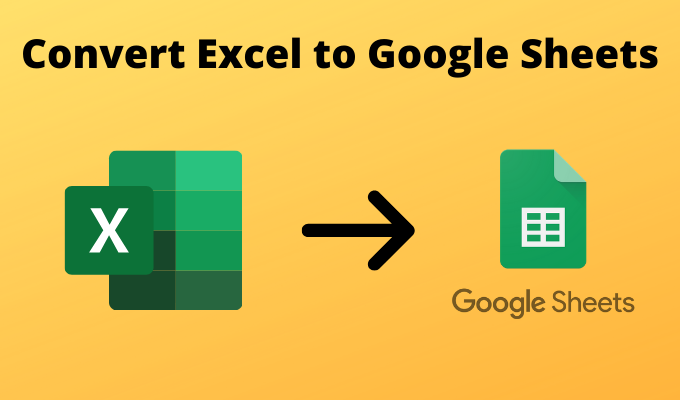
În acest articol vom analiza patru moduri în care puteți converti fișiere Excel către o foaie de calcul Google Sheets.
1. Cel mai simplu: convertiți Excel în Foi de calcul Google cu Copiere și Lipire
Dacă trebuie doar să convertiți date din Excel în Foi de calcul Google și nu aveți funcții sau scripturi complicate în fundal, o copiere și lipire simplă din date va funcționa.
1. Pentru a face acest lucru, trebuie doar să evidențiați toate celulele pe care doriți să le copiați în Excel. Faceți clic dreapta oriunde în intervalul selectat și selectați Copiere.
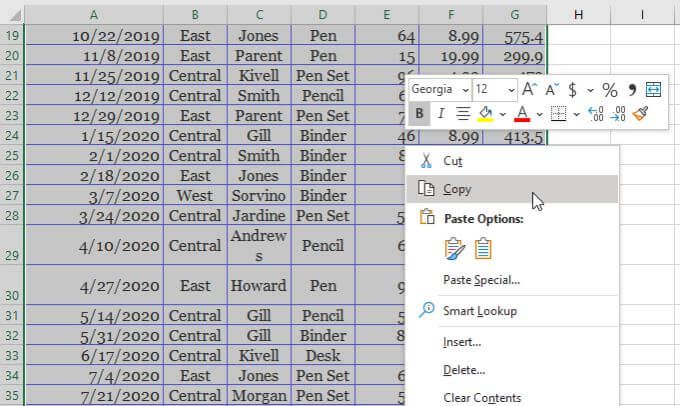
2. Faceți clic dreapta în celula din stânga sus a foii de calcul Foi de calcul Google în care doriți să plasați datele. Selectați Lipiți.
In_content_1 all: [300x250] / dfp: [640x360]->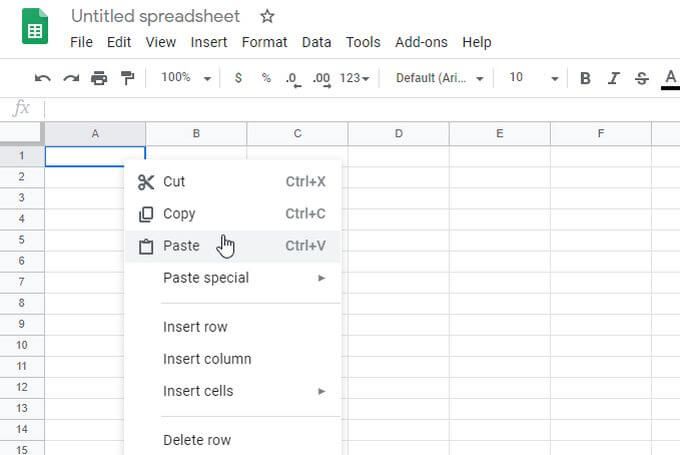
Aceasta va completa foaia cu toate datele pe care le-ați copiat din foaia de calcul Excel. Este la fel de simplu.
2. Din fișierul Excel: Deschideți direct fișierul Excel
Puteți deschide un fișier Excel (* .XLSX) direct, dar va trebui să parcurgeți mai întâi un pas pentru a încărca fișierul mai întâi.
În Foi de calcul Google, urmați acești pași pentru a deschide direct un fișier Excel.
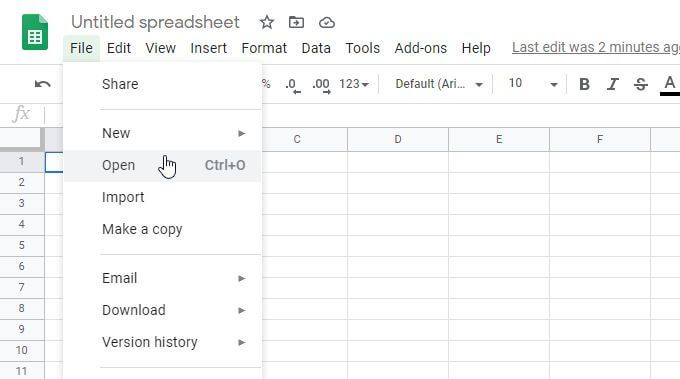
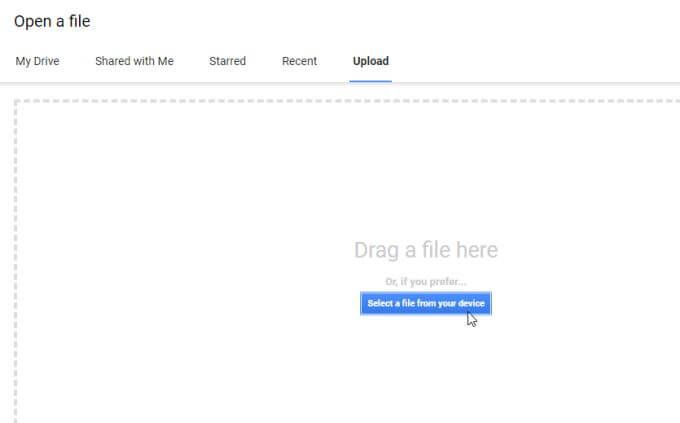
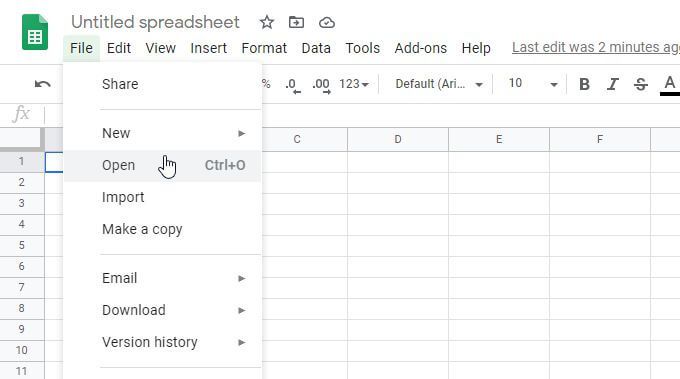
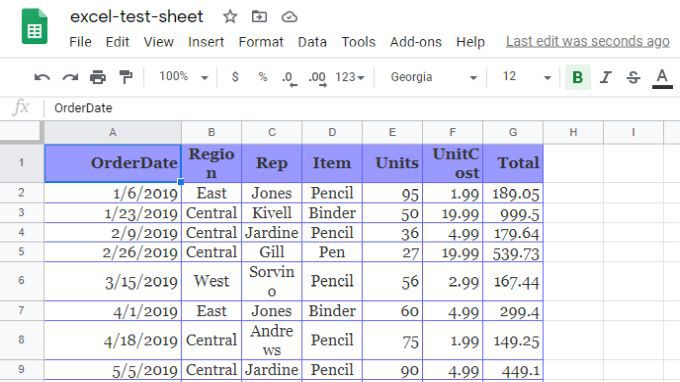
Veți observa că se întâmplă mai multe lucruri când utilizați această abordare pentru a converti Excel în Foi de calcul Google.
3. Importul CSV: Importați direct dintr-un fișier CSV
Puteți importa direct dintr-un fișier Excel salvat în Format CSV. Cu toate acestea, va trebui să știți cum este delimitat fișierul; indiferent dacă este delimitată de file sau virgule sau cu un alt caracter.
Utilizarea funcției de import
Urmați aceeași procedură de mai sus, dar când selectați CSV fișier, veți vedea o fereastră pentru a selecta formatarea fișierului și modul în care doriți să convertiți datele foii de calcul într-o foaie de calcul Google Sheet.
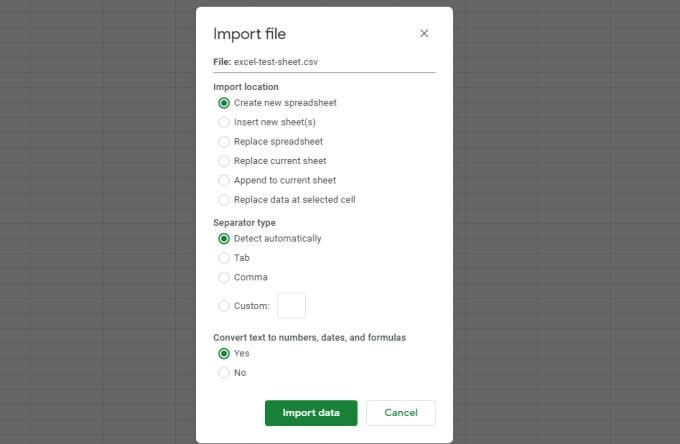
De asemenea, puteți configura dacă doriți să deschideți datele într-o nouă foaie de calcul, să înlocuiți foaia curentă sau să atașați foaia curentă. De asemenea, configurați dacă doriți ca textul din fișierul CSV să fie convertit la tipul de date adecvat (numere, date și formule).
După ce ați făcut opțiunile de conversie, selectați Import date pentru a aduce fișierul CSV date în foaia dvs. de calcul Google Sheets.
Utilizarea funcției IMPORTDATA
O altă abordare a aducerii datelor dintr-un fișier Excel salvat în format CSV este utilizarea Funcția IMPORTDATA în Foi de calcul Google.
Această abordare prezintă un avantaj. Fișierul trebuie stocat online pe un server web și accesibil printr-un link direct. De exemplu, Biroul de recensământ oferă o mulțime de fișiere de date în format CSV, cum ar fi totalurile populației în funcție de stat la următorul link:
Puteți importați datele direct dintr-un astfel de fișier CSV în foaia dvs. de calcul Google Sheets utilizând funcția IMPORTDATA.
1. Deschideți o nouă foaie de calcul Google Sheets. Faceți clic pe celula unde doriți să meargă datele importate. În acea celulă, tastați:
= IMPORTDATA („https://www2.census.gov/programs-surveys/popest/datasets/2010-2019/national/totals/nst-est2019-alldata .csv ”)
2. Când apăsați pe Enter, veți vedea o stare de încărcare pentru câteva secunde. Apoi, toate datele vor apărea în foaia de calcul.
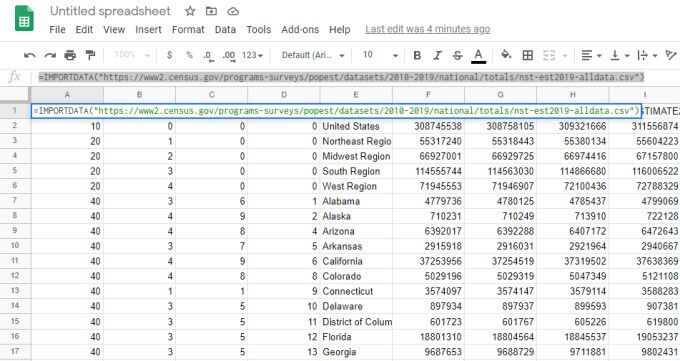
3. Dacă doriți să faceți un instantaneu al datelor și să le introduceți într-o foaie de calcul nouă, astfel încât să nu se actualizeze oricând când datele CSV sursă se modifică online, evidențiați toate celulele foii originale și copiați-le. Apoi deschideți o foaie nouă, faceți clic dreapta în celula în care doriți să meargă datele și selectați Lipiți special, apoi Lipiți numai valorile.
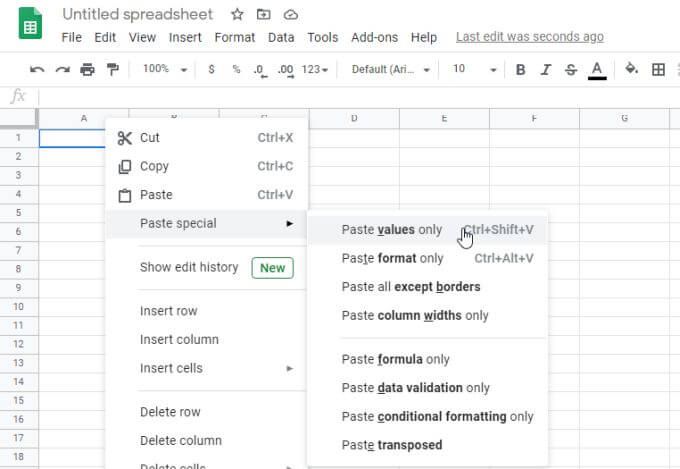
Aceasta va copia toate datele originale într-o foaie de calcul statică nouă în Foi de calcul Google.
4. Deschideți cu: Deschideți fișierul după încărcare
Există încă o tehnică pentru a converti Excel în Foi de calcul Google. Aceasta funcționează indiferent dacă fișierul este salvat în format CSV sau XLSX.
1. Încărcați fișierul direct în contul dvs. Google Drive din orice dosar.
2. Faceți clic dreapta pe fișier și alegeți Deschideți cu, apoi alegeți Foi de calcul Google.
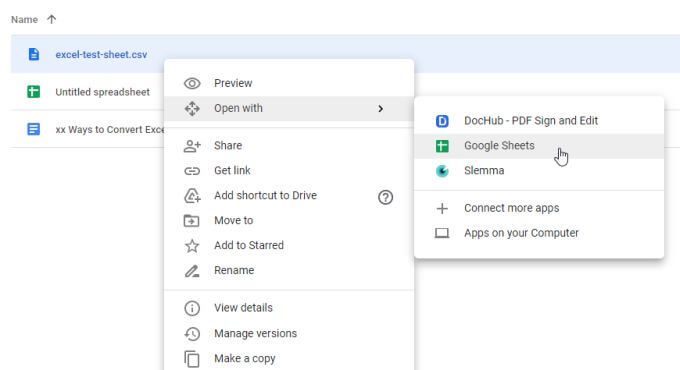
3. Dacă acesta este un fișier CSV, acesta se va deschide direct în format Foi de calcul Google. Dacă este în format XLSX, acesta se va deschide în Google Docs în format XLSX. Veți vedea acest lucru afișat în partea de sus. Pentru a-l converti în format Foi de calcul Google, selectați Fișierdin meniu și apoi selectați Salvați ca Foi de calcul Google.
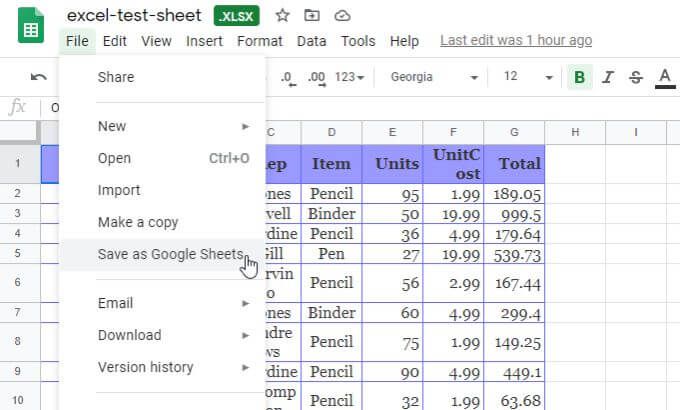
Aceasta va converti foaia de calcul și o va deschide într-o foaie de calcul nouă în Foi de calcul Google.
Conversia Excel în Foi de calcul Google
După cum puteți vedea există mai mult decât o singură modalitate de a obține date din foi de calcul Excel în Foi de calcul Google. Abordarea pe care o alegeți depinde de formatul fișierului original și de procedura care vi se pare cea mai convenabilă.